Exemples d'utilisation de la commande gzip
Les gzip La commande est un moyen courant de compresser des fichiers sous Linux.
Par défaut, lorsque vous compressez un fichier ou un dossier à l'aide de la gzip commande, il aura le même nom de fichier qu'avant mais avec l'extension .gz.
Les captures d'écran ci-dessous s'appliquent spécifiquement à Ubuntu, mais la commande gzip fonctionne également sur d'autres systèmes d'exploitation de type Unix.
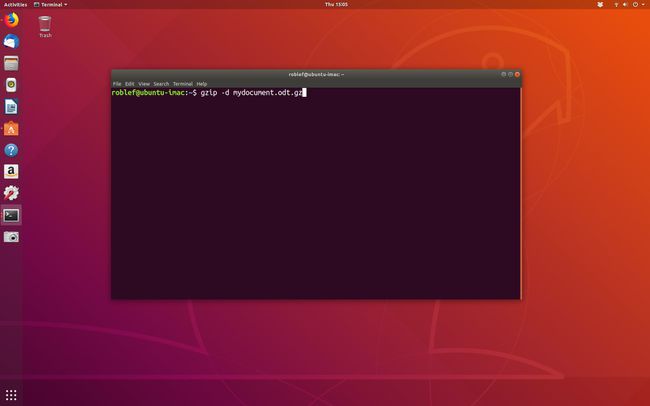
Comment compresser un fichier avec gzip
Le moyen le plus simple de compresser un seul fichier en utilisant gzip est d'exécuter la commande suivante:
nom de fichier gzip
Pour compresser un fichier appelé mondocument.odt exécutez la commande suivante:
gzip mondocument.odt
Si le nom du fichier contient des espaces, entourez-le de guillemets:
gzip "c'est mon fichier.png"
Certains fichiers se compressent mieux que d'autres. Par exemple, les documents, les fichiers texte, les images bitmap et certains formats audio et vidéo tels que WAV et MPEG se compressent très bien. D'autres types de fichiers tels que
images JPEG et MP3 les fichiers audio sont déjà compressés et donc le gzip La commande l'ajoute simplement au lieu de le compresser.
Les gzip La commande tente uniquement de compresser les fichiers et dossiers normaux.
Comment décompresser un fichier à l'aide de la commande gzip
Utilisez la commande suivante pour décompresser une archive gzip:
gzip -d nom_fichier.gz
Pour décompresser le mondocument.odt.gz fichier utilisez la commande suivante:
gzip -d mondocument.odt.gz
Forcer la compression d'un fichier
Parfois, un fichier ne peut pas être compressé. Pour forcer le gzip pour faire son travail, exécutez simplement la commande suivante:
gzip -f nom de fichier
Comment conserver le fichier non compressé
Par défaut, lorsque vous compressez un fichier à l'aide de la gzip commande vous vous retrouvez avec un nouveau fichier avec l'extension .gz. Pour compresser le fichier et conserver le fichier d'origine, il faut spécifier le -k drapeau:
gzip -k nom de fichier
Si vous exécutez la commande suivante, vous vous retrouverez avec un fichier appelé mondocument.odt et mondocument.odt.gz.
gzip -k mondocument.odt
Obtenez des statistiques sur l'espace que vous avez économisé
Tout l'intérêt de la compression de fichiers est d'économiser de l'espace disque ou de réduire la taille d'un fichier avant de l'envoyer sur un réseau. Les gzip La commande fournit le type de statistiques dont vous avez besoin lors de la vérification des performances de compression.
Pour obtenir la liste des statistiques, exécutez la commande suivante:
gzip -l nom_fichier.gz
Dans la commande ci-dessus, l'option est un L minuscule, pas un 1 ou un i majuscule.
Les informations renvoyées par la commande ci-dessus sont les suivantes:
- Taille compressée
- Taille non compressée
- Ratio en pourcentage
- Nom de fichier non compressé
Compresser chaque fichier dans un dossier et des sous-dossiers
Compressez chaque fichier d'un dossier et ses sous-dossiers à l'aide de la commande suivante:
gzip -r nom de dossier
Ce processus ne crée pas un fichier appelé nomdossier.gz. Au lieu de cela, il parcourt la structure de répertoires et compresse chaque fichier dans cette structure de dossiers.
Pour compresser la structure des dossiers en un seul fichier, il vaut mieux créer un fichier tar, puis gzipper le fichier tar.
Utilisez cette commande pour décompresser plusieurs fichiers:
gzip -d *.gz
Comment tester la validité d'un fichier compressé
Pour vérifier qu'un fichier est valide, exécutez la commande suivante:
gzip -t nom de fichier
Si le fichier est valide, il n'y aura pas de sortie.
Comment changer le niveau de compression
Vous pouvez compresser un fichier de différentes manières. Par exemple, vous pouvez opter pour une compression plus petite qui fonctionnera plus rapidement ou vous pouvez opter pour une compression maximale qui a le compromis de prendre plus de temps à s'exécuter.
Pour obtenir une compression minimale à la vitesse la plus rapide, exécutez la commande suivante:
gzip -1 nom de fichier
Pour obtenir une compression maximale à la vitesse la plus lente, exécutez la commande suivante:
gzip -9 nom de fichier
Vous pouvez faire varier la vitesse et le niveau de compression en choisissant différents nombres entre 1 et 9.
Fichiers Zip standard
Les gzip La commande ne doit pas être utilisée lorsque vous travaillez avec des fichiers zip standard. Vous pouvez utiliser les Zip *: français commander et décompresser commander pour gérer ces fichiers.
